单机版操作说明书
- 格式:docx
- 大小:2.11 MB
- 文档页数:18
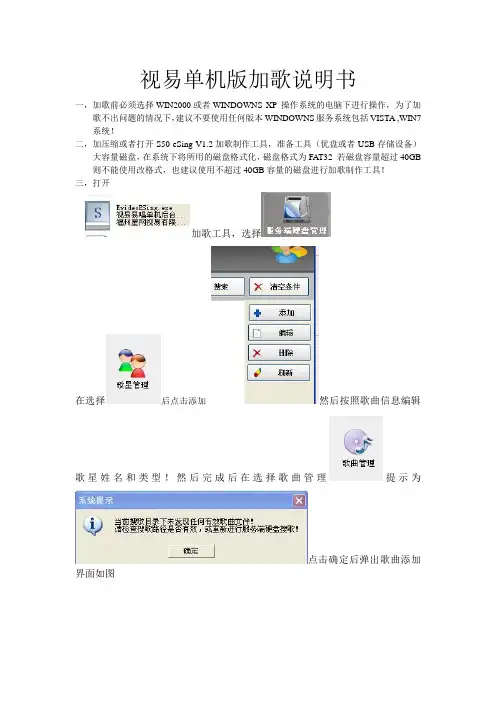
视易单机版加歌说明书
一,加歌前必须选择WIN2000或者WINDOWNS XP 操作系统的电脑下进行操作,为了加歌不出问题的情况下,建议不要使用任何版本WINDOWNS服务系统包括VISTA ,WIN7系统!
二,加压缩或者打开S50-eSing-V1.2加歌制作工具,准备工具(优盘或者USB存储设备)大容量磁盘,在系统下将所用的磁盘格式化,磁盘格式为FA T32 若磁盘容量超过40GB 则不能使用改格式,也建议使用不超过40GB容量的磁盘进行加歌制作工具!
三,打开
加歌工具,选择
在选择后点击添加然后按照歌曲信息编辑
歌星姓名和类型!然后完成后在选择歌曲管理提示为
点击确定后弹出歌曲添加界面如图
选择单増歌曲后如图
后点击添加歌曲然后会弹出需要添加歌曲的路径对话框选择好对的歌曲文件。
编辑好歌曲信息后信息如下图
到此基本加歌制作完成,多首歌曲方法同上编辑完成后点击完成后会弹提示出如下图
选择好加歌所用的磁盘点击确定之后电脑会自动将所需要增加的歌曲拷贝至加歌U盘内,然后安全删除移动磁盘将制作好的加歌磁盘插入单机版机顶盒的USB口上机顶盒会自动将
磁盘内所有编辑好的歌曲添加到机顶盒内!单机版加歌方法到此为止完成!。
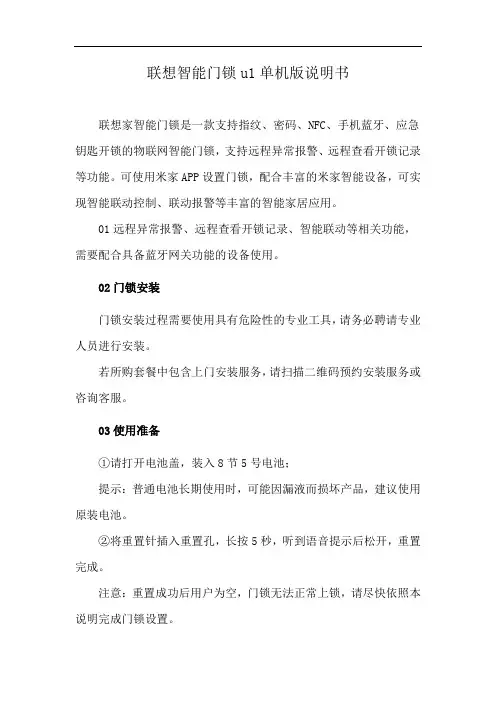
联想智能门锁u1单机版说明书联想家智能门锁是一款支持指纹、密码、NFC、手机蓝牙、应急钥匙开锁的物联网智能门锁,支持远程异常报警、远程查看开锁记录等功能。
可使用米家APP设置门锁,配合丰富的米家智能设备,可实现智能联动控制、联动报警等丰富的智能家居应用。
01远程异常报警、远程查看开锁记录、智能联动等相关功能,需要配合具备蓝牙网关功能的设备使用。
02门锁安装门锁安装过程需要使用具有危险性的专业工具,请务必聘请专业人员进行安装。
若所购套餐中包含上门安装服务,请扫描二维码预约安装服务或咨询客服。
03使用准备①请打开电池盖,装入8节5号电池;提示:普通电池长期使用时,可能因漏液而损坏产品,建议使用原装电池。
②将重置针插入重置孔,长按5秒,听到语音提示后松开,重置完成。
注意:重置成功后用户为空,门锁无法正常上锁,请尽快依照本说明完成门锁设置。
04快速设置①添加设备本产品已接入米家,可以通过米家APP或小爱同学控制,并与其它接入米家的智能设备互联互通。
通过扫码工具直接扫描下方二维码,可快速进入米家APP添加“联想米家智能门锁”页面。
(若未安装米家APP,可根据扫码引导进行安装,或者在应用商店搜索“米家”下载)提示:门锁添加成功后,将自动连接账号下的蓝牙网关设备,无需配置。
门锁的蓝牙通讯有效距离为10m,墙壁等障碍物可能影响蓝牙通讯距离。
②添加用户进入门锁设备页面,按照APP提示添加首个用户(默认为管理员)。
注意:未添加用户状态下,门锁无法正常上锁。
05日常使用验证成功:验证结果指示灯圈白色旋转,非静音状态下伴有成功音效提示;验证失败:验证结果指示灯圈红色闪烁,非静音状态下伴有失败音效提示。
06本地设置模式在不便于使用手机APP设置门锁的情况下,短按门锁电池盖下的“设置”键,验证管理员指纹或密码后,可进行如下操作:·添加/删除普通用户指纹;·添加/删除普通用户密码;·设置门锁音量;·设置门锁语音语言(支持中/英文)。

广州市天幕电子科技有限公司高清单机版广告机使用说明书目录1.产品概述 (3)2.使用说明 (4)2.1遥控器说明 (4)2.2设置菜单 (6)2.2.1通用设定 (7)2.2.2播放设定 (9)2.2.3字幕设定 (13)2.2.4时钟设定 (14)2.2.5屏幕显示设置 (17)2.2.6存储器文件管理 (19)2.2.7优盘克隆参数 (21)3.滚动字幕文件制作 (22)4. USB拷贝及文件名要求 (22)4.1文件拷贝 (22)5.工厂菜单 (23)6.软件升级 (26)7. 文件支持格式 (26)8. 播放列表与分屏工具使用说明: (28)8.1播放列表使用说明 (28)8.2分屏使用说明 (30)8.3参数设置 (32)1.产品概述该主板可以直接驱动LVDS接口的液晶屏。
CPU为A9单核,主频1G, 内存:256M DDR3 1600M1支持完全无缝切换(目前市面上的同类产品两个视频切换时有一到两秒的黑屏或需做停顿处理)。
2通过USB拷贝播放内容,拷贝速度可达10M/S以上,内置8G (7.1G可用)内置存储空间。
3视频90度翻转无需通过工具作转码处理。
支持菜单以及播放内容(视频及图片)90、180、270度旋转。
4播放显示效果,包括色彩还原,清晰度等,比同类产品明显高一个档次。
2.使用说明2.1遥控器说明本产品使用的遥控器如下图:遥控器各按键功能:电源键:电源键,控制开关机静音:静音功能:按一次往前跳3秒:按一次往后跳3秒:暂停/播放功能: 向上移动光标: 向左移动光标: 向右移动光标: 向下移动光标MENU :进入设定菜单,进入菜单后是确认功能VOL+:音量加VOL-:音量减:播放类型为图片或视频模式下一曲:播放类型为图片或视频模式上一曲EXIT:退出菜单或退出播放DEL:光标停留在文件上时,按该键删除选中文件2.2设置菜单菜单主界面如下图:2.2.1通用设定1.菜单语言:简体中文:设定菜单语言为简体中文;繁体中文:设定菜单语言为繁体中问;英文:设定菜单语言为英文;韩语:设定菜单语言为韩语。
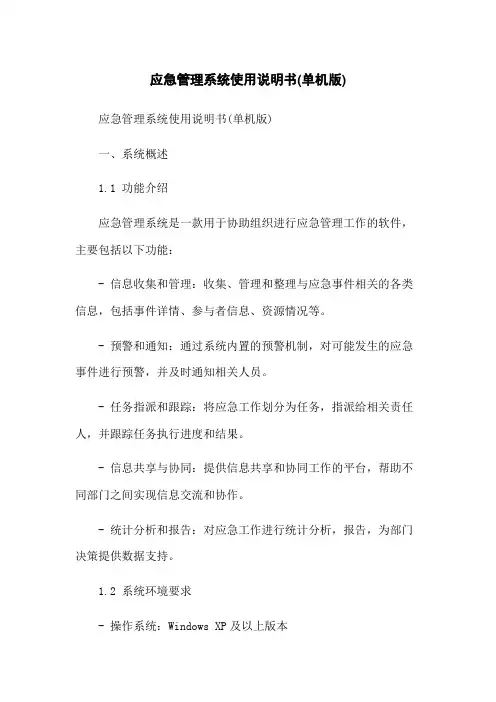
应急管理系统使用说明书(单机版)应急管理系统使用说明书(单机版)一、系统概述1.1 功能介绍应急管理系统是一款用于协助组织进行应急管理工作的软件,主要包括以下功能:- 信息收集和管理:收集、管理和整理与应急事件相关的各类信息,包括事件详情、参与者信息、资源情况等。
- 预警和通知:通过系统内置的预警机制,对可能发生的应急事件进行预警,并及时通知相关人员。
- 任务指派和跟踪:将应急工作划分为任务,指派给相关责任人,并跟踪任务执行进度和结果。
- 信息共享与协同:提供信息共享和协同工作的平台,帮助不同部门之间实现信息交流和协作。
- 统计分析和报告:对应急工作进行统计分析,报告,为部门决策提供数据支持。
1.2 系统环境要求- 操作系统:Windows XP及以上版本- 内存.2GB及以上- 硬盘空间.100MB以上- 网络:宽带接入互联网二、安装与配置2.1 安装步骤1.应急管理系统安装包,并解压到指定目录。
2.双击运行安装程序,并按照提示完成软件安装。
3.安装完成后,系统会自动创建桌面快捷方式。
2.2 配置系统参数1.双击桌面快捷方式,打开应急管理系统。
2.在登录界面输入用户名和密码进行登录。
3.进入系统后,在设置界面中,根据实际需要对系统参数进行配置,包括:- 组织机构信息- 预警设置- 任务指派规则三、系统功能介绍3.1 信息收集和管理1.新建应急事件:在应急事件管理界面,“新建应急事件”,填写事件相关信息,如事件名称、发生时间、地点等。
2.参与者信息管理:“参与者管理”,输入参与者姓名、职务、联系方式等信息,并与对应的应急事件关联。
3.资源管理:在“资源管理”界面,添加和管理各类应急资源,如车辆、医疗设备等,并与应急事件进行关联。
3.2 预警和通知1.预警设置:在设置界面中,对预警规则进行配置,包括预警级别、触发条件等。
2.预警通知:当符合预警条件时,系统会自动发送通知给相关责任人,提醒他们采取相应措施。
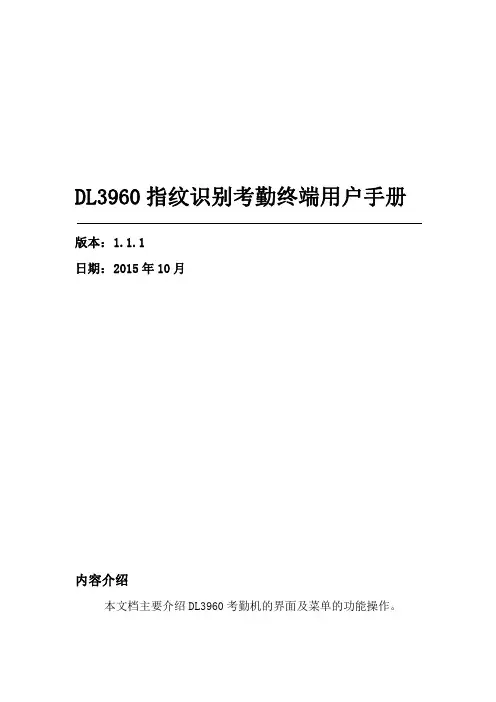
DL3960指纹识别考勤终端用户手册版本:1.1.1日期:2015年10月内容介绍本文档主要介绍DL3960考勤机的界面及菜单的功能操作。
DL3747指纹识别考勤终端用户手册关于本手册● 所有功能都以实际产品为准,由于产品的不断更新,本公司不能承诺实际产品与该资料一致,同时也不承担由于实际技术参数与本资料不符所导致的任何争议,任何改动恕不提前通知。
● 本文档中的图片说明,可能与您手中产品的图片不符,请以实际产品显示为准。
目录1使用须知 (1)1.1推荐使用步骤 (1)1.2设备安装环境 (1)1.3按压指纹的方式 (1)1.4验证方式 (2)1.4.11:N指纹验证 (2)1.4.21:1指纹验证...........................................................................错误!未定义书签。
1.4.3密码考勤 (2)2.功能简介(主菜单) (4)3部门设置 (5)4.班次设置 (6)4.1班次设置 (6)4.1.1设置班次 (6)4.1.2考勤规则 (6)4.1.3班次设置表下载 (7)4.1.4班次设置表上传 (7)4.2排班设置 (7)4.2.1排班 (7)4.2.2排班表下载 (9)4.2.3排班表上传 (10)5用户管理 (11)5.1用户信息同步 (11)5.2登记用户 (11)5.3修改用户 (13)6考勤统计 (14)6.1考勤报表下载 (14)6.2异常考勤统计表下载 (15)6.3全部下载 (15)7高级设置 (16)7.1机器设置 (16)7.2时间设置 (17)7.3日程管理 (17)7.3.1状态自动以为时间 (17)7.3.2响铃时段 (18)7.4通讯设置............................................................................................错误!未定义书签。
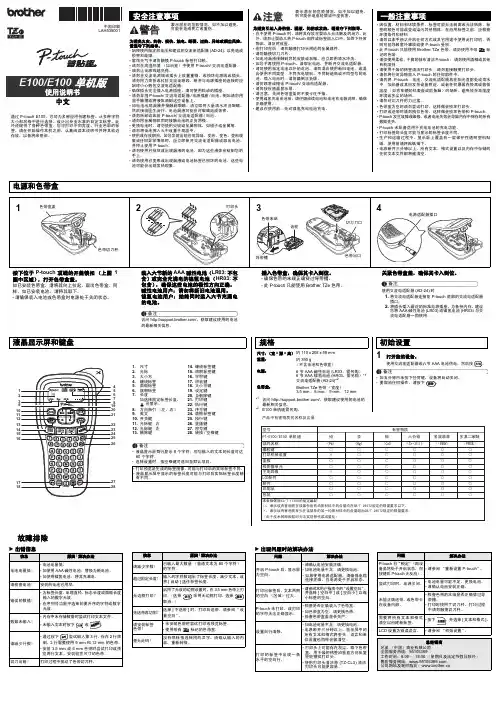

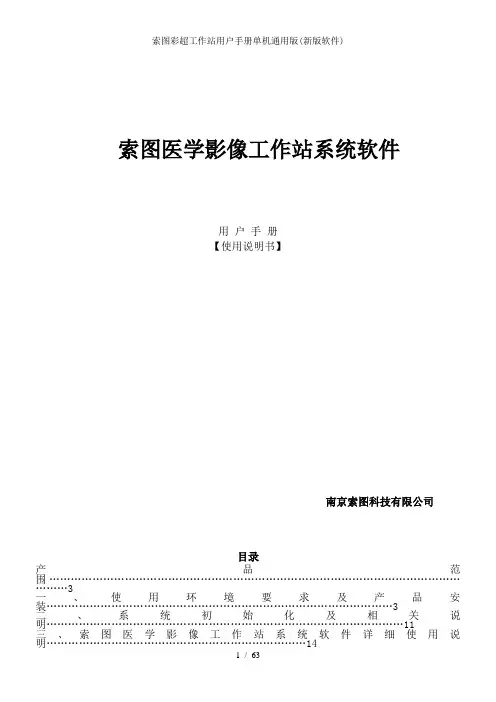
索图医学影像工作站系统软件用户手册【使用说明书】南京索图科技有限公司目录产品范围 (3)一、使用环境要求及产品安装 (3)二、系统初始化及相关说明 (11)三、索图医学影像工作站系统软件详细使用说明 (14)3.1怎样快速完成报告 (14)3.2软件功能详细介绍 (14)3.2.1用户登录 (14)3.2.2“功能按钮”区介绍 (18)3.2.2.1增加病人 (18)3.2.2.2修改病人 (18)3.2.2.3删除病人 (19)3.2.2.4保存信息 (19)3.2.2.5打印预览 (19)3.2.2.6检索病人 (21)3.2.2.7典型病例 (22)3.2.2.8实时视频 (23)3.2.2.9启用后台 (23)3.2.2.10视频设置 (24)3.2.2.10.1选择驱动 (24)3.2.2.10.2设置通道 (25)3.2.2.10.3视频颜色 (26)3.2.2.10.4设置压缩格式 (26)3.2.2.10.5设置图片输出大小 (26)3.2.2.10.6图像采集旋转 (27)3.2.2.10.7图像采集区域 (27)3.2.2.10.8视频全屏/退出全屏 (28)3.2.2.11系统管理 (28)3.2.2.11.1用户管理 (29)3.2.2.11.2修改密码 (30)3.2.2.11.3设计报表 (30)3.2.2.11.4模板工具 (37)3.2.2.11.5常见词库 (40)3.2.2.11.6测值管理 (41)3.2.2.11.7串口设置 (43)3.2.2.11.8最小化 (43)3.2.2.11.9选项 (43)3.2.2.11.10关于 (48)3.2.2.12统计备份 (49)3.2.2.12.1统计数据 (49)3.2.2.12.2备份为网页 (50)3.2.2.12.3备份为WORD (51)3.2.2.12.4备份为图片报告 (52)3.2.2.13采集图像 (52)3.2.2.14开始录像 (52)3.2.2.15停止录像 (52)3.2.2.16播放列表 (52)3.2.2.17切换用户 (53)3.2.2.18退出系统 (53)3.2.3“病人列表”区介绍: (54)3.2.4 “报告书写区”介绍 (54)3.2.5“词库模板区”、“实时图像区”介绍 (55)3.2.6 图像采集区 (57)3.2.6.1图像处理 (58)3.2.6.2增加图像区域 (60)3.2.6.3删除图像 (61)3.2.6.4删除未选图像 (61)3.2.6.5删除所有图像 (61)3.2.6.6导入图像 (61)3.2.6.7导入后台 (61)3.2.6.8调整图像 (61)3.2.7 状态栏区 (61)四、工作站常见问题处理 (61)产品名称:索图医学影像工作站系统软件规格、型号:SEEKER-100、SEEKER-200、SEEKER-300、SEEKER-400版本号:V1.0生产许可证号:苏食药监械生产许2006-0045号医疗器械注册证书编号:苏食药监械(准)字2008第2700384号生产企业:南京索图科技有限公司注册地址:南京市山西路67好世贸中心大厦A座904室生产地址:南京市山西路67号世贸中心大厦A座904室联系电话:(025)83205052、83205076传真: (025)83205052-601售后电话:(025)66068001、66068003产品适用范围:索图医学影像工作站系统软件,可适用于对医学影像设备输出的影像信号进行采集、传输、处理、存储等该产品是一种软件产品,用于对连接不同的影像设备的病人资料登记,医学影像处理、影像的录制、图文报告单打印、数据统计分析和数据资料的备份。
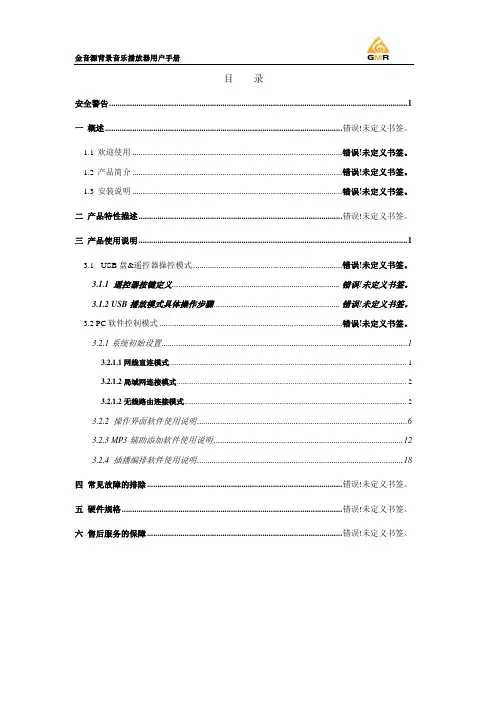
金音源背景音乐播放器用户手册目录安全警告 (1)一概述.............................................................................................................. 错误!未定义书签。
1.1欢迎使用 ................................................................................................. 错误!未定义书签。
1.2产品简介 ................................................................................................. 错误!未定义书签。
1.3安装说明 ................................................................................................. 错误!未定义书签。
二产品特性描述.............................................................................................. 错误!未定义书签。
三产品使用说明.. (1)3.1USB盘&遥控器操控模式.................................................................... 错误!未定义书签。
3.1.1 遥控器按键定义.............................................................................. 错误!未定义书签。
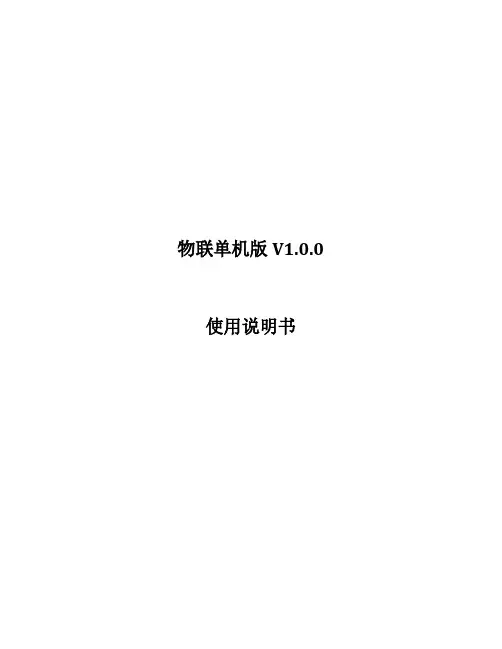
物联单机版V1.0.0 使用说明书U盘目录结构:使用说明:第一步,安装APK;安装完成后,可以设置播放模式及其他设置项(默认是不开机启动的),详情可看下图相关介绍。
默认为【删除原节目模式】删除原节目模式:删除之前的所有播放节目,拷贝新的节目;保留原节目追加模式:保留之前的所有播放节目,增加新的节目;第二步:U盘根目录下,建立【exhibition】文件夹,【exhibition】文件增加文件夹,名称为:【1】,表示1分屏节目(支持4分屏对应文件夹名称为【1】【2】【3】【4】,分屏模式设置为四分分屏生效),把要播放的节目内容,拷贝到对应的文件夹,如上图所示;第三步:启动APK后,插入U盘;第四步:文件拷贝完成后,拔出U盘;功能说明:1、同一网络内(无需服务器,支持手机热点发布)手机APP发布(包含内容更新,滚动字幕,节目背景音乐);2、支持多个设备管理、分屏模式支持图片视频混播;3、支持控制分屏区域的声音(静音、调节音量)、节目切换(下一个节目),播放/暂停(支持图片);4、支持节目背景音乐(可控制音乐的声音大小,可静音/播放/暂停,可点播音乐,单曲循环、列表循环等);5、支持流媒体节目播放,滚动字幕,时钟、联网可观看在线电视,支持节目切换,不定期更新;6、支持产品展示,支持U盘(特殊目录,更安全)更新,支持U盘直接更新分屏节目(分屏模式生效);7、U盘多模式拷贝:保留原节目模式和删除原节目模式(默认);8、内置多种分屏模式(适配多种分辨率屏幕,不定期更新),免费定制分屏样式,可设置开机是否启动;9、支持定时开关机、屏幕旋转、重启、关机、截屏、亮度调节;10、支持文档查看:支持PPT,Word、Excel、PDF文档查看(展示界面有效);11、支持语音播报(默认关闭,道闸信息显示,可提供对接接口);12、文件服务器:手机可访问观看设备中播放的图片/视频(同一网络内);13、互动模块(产品分类讲解展示):产品分类:自定义将产品分类并编辑名称,同时可编辑产品相关特性,智能化自定义排列产品展示列表,U盘自动拷贝到设备上,不用担心U盘不见或丢失视频展示:对于一些不方便讲解或一些功能性的技术资料,让客户更直观的了解产品信息图片展示:图片翻页,展示产品的产品图及现场样类,双击或手指拉伸放大缩小(仅触摸屏支持),展示产品细节,突显产品品质;VR图片展示:展示做好了的VR产品,更直观,操作性强,体验度好播放功能界面:语音播报(默认是关闭状态)及定时开关机手机操作说明手册:1、添加设备:手机(android版)与设备在同一个路由器网段内,点击【设备】,点击右上角的“+”号进行添加设备。
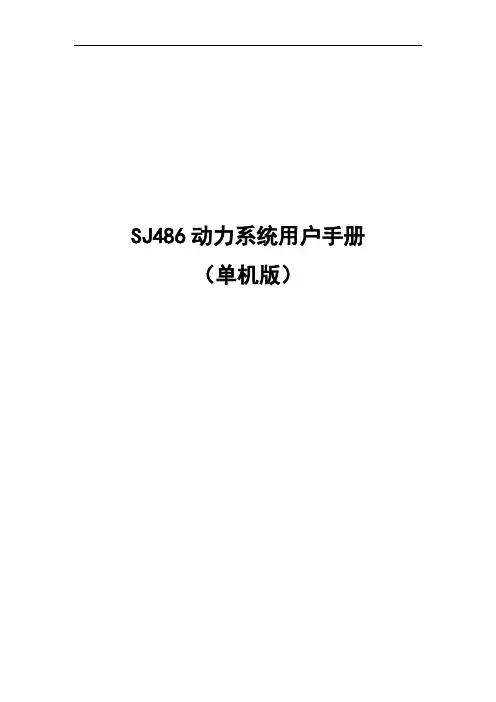
SJ486动力系统用户手册(单机版)敬告用户感谢您对SJ486动力系统的青睐。
本操作说明书向您详尽的介绍了如何正确操作、维护及保养。
使用前请认真阅读并理解本操作说明书。
如您在操作及维护方面出现任何疑问,请向湖北三江船艇科技有限公司经销商咨询。
注意:本说明书由湖北三江船艇科技有限公司于2014年11月编制,版权由湖北三江船艇科技有限公司所有,未经湖北三江船艇科技有限公司书面许可,严禁翻印或使用。
此说明书仅供参考,不明之处由湖北三江船艇科技有限公司负责解释。
重要说明本说明书中,◆表示特别重要信息;涉及到您人身安全的警告信息,需引起注意。
▲表示警告、安全信息,如不遵循本警告,可能会对驾驶员、乘客、周围人群、检查或修理人员造成重伤或死亡。
一、产品简介 (1)1、基本信息 (2)1.1 产品简介 (2)1.2 产品标识 (2)2、产品信息 (4)2.1 适用范围 (4)2.2 重要信息 (4)二、技术规格及性能参数 (5)1、发动机 (6)1.1发动机基本尺寸 (6)1.2冷却系统基本构造 (7)1.3发动机性能参数 (2)2、燃料系统 (3)2.1 燃料系统组成 (3)2.2 燃油泵 (4)2.3 燃油泵压板 (5)3、电气系统 (6)3.1 ECU (6)3.2保险丝盒组件 (7)3.3多功能仪表 (2)3.4 遥控器和接收器 (4)3.5 油门位置传感器 (5)3.6开关 (6)3.7发动机上装配的电器件 (8)3.8 其它 (9)4、操控系统 (11)5、喷水推进系统 (13)5.1喷水推进器组成 (13)5.2喷水推进器主要尺寸 (13)5.3单动力系统喷水推进器主要性能参数 (13)6、附件 (14)6.1消声器组件 (14)6.2 轴承座组件 (14)6.3 进水拦网组件 (15)三、安装 (17)1、总体要求 (18)1.1动力系统布置示意图 (18)1.2空间要求 (18)1.3安全要求 (18)1.4进水拦网安装 (19)1.5喷水推进器安装 (21)1.6轴承座组件安装 (22)1.7消声器组件安装 (23)1.8发动机安装 (24)1.9燃油供给系统安装 (27)1.10电器件接线 (29)四、操作及使用要求 (33)1、发动机使用要求 (34)1.1检查 (34)1.2 注意事项 (35)1.3 启动发动机 (36)1.4 关闭发动机 (36)1.5 发动机磨合 (36)2、喷水推进器使用要求 (37)五、日常保养及维护 (38)1、发动机日常保养及维护 (39)1.1定期常规维护 (39)1.2冷却水道维护 (40)1.3润滑点维护 (40)1.4供油系统检查 (41)1.5更换机油 (41)1.6更换机油滤清器 (42)1.7检查空气滤清器 (42)1.8检查怠速 (43)2、电气系统日常保养及维护 (44)2.1蓄电池 (44)2.2火花塞 (44)3、喷水推进系统日常保养及维护 (46)3.2控制杆检查 (46)六、常见故障诊断及处理 (47)1.发动机的故障诊断 (48)2.仪表上的故障报警显示 (49)2.1仪表故障显示 (49)2.2仪表自诊断功能 (50)3.更换保险丝 (51)4.喷水推进器故障处理 (52)附图一多功能仪表 (53)附图二电气原理图 (54)一、产品简介1、基本信息1.1 产品简介本动力系统总成主要由燃料系统、操控系统、SJ486发动机、电气设备、喷水推进器及附件6大部分组成。
多媒体控制系统(Multimedia Control System)使用说明书(中文版第二版)产品的发行和销售由原始购买者在许可协议条款下使用;未经允许,任何单位和个人不得将该产品所有或部分复制、再生或翻译成其它机器可读形式的电子媒介;本手册若有任何修改恕不另行告知;因软件版本升级而导致的与本手册不符,以软件为准。
目录1. 系统简介 (2)2. 技术指标 (2)3. 安装说明 (2)4. 计算机配制规定 (4)5. 显示器规定 (3)6. 多媒体操作界面使用说明 (4)6.1用户登录 (5)6.2系统设立 (6)6.2.1图层设立 (7)6.2.2系统设立 (7)6.2.3报警设立 (8)6.3摄像机界面说明 (9)6.3.1摄像机的控制 (10)6.3.2摄像机符号选择 (10)6.3.3云台的控制 (10)6.3.4联网矩阵的控制 (11)6.4报警界面说明 (11)6.4.1报警符号选择 (12)6.4.2报警设立 (13)6.5图像的抓拍及调节 (13)1.系统简介多媒体监控软件是一种控制矩阵切换主机的控制软件,它具有良好的用户界面、安装简捷,操作方便等特点。
该软件工作于PC机上,通过多媒体电脑与矩阵切换主机的连接,可控制主机的视、音频切换,布防,撤防,控制解码器对云台、镜头的各项操作,记录布防,撤防操作环节,记录报警事件,以备随时查阅。
多媒体电视监控控制平台最大可控制矩阵切换主机的规格为输入255路,输出32路。
2.技术指标:通讯方式:串行(RS-232)通讯速率:9600bits/s连接方法:一对带屏蔽双绞线与矩阵主机相连3.安装说明:多媒体监控软件具有一张视频采集卡、一只转换器以及1张CD-ROM安装盘。
一方面,将视频采集卡插入多媒体监控PC的PCI插槽,再安装DirectX8.1或以上版本(注:Windows Xp自带DirectX8.1),然后安装视频卡的驱动程序,安装成功后再安装多媒体软件。
GPRS控制卡的技术参数表:控制卡型号最大点数最大高度 最大宽度 移动方式颜色字体大小扫描方式ZX-G5单色32000 双色 2500064点1024点支持20多种移动方式单双色16*16点1/16 1/8 1/4 1/2 静态GPRS 控制系统的操作步骤:一 安装软件:先从光盘中找到V9.06.exe 软件(或从本公司网站上:[/download.asp]下载一个V9.06版本软件),然后按提示完成安装。
二串口通信测试:先将控制卡切换到串口工作模式,方法如下:把黑色的短路帽拨出后重新上控制卡的电源即可控制卡的串口与电脑串口连接好然双击电脑桌面上的。
打开的软件界面如下:选中电脑对应的COM号,控制卡波特率默认为57600(在此波特率不用修改)单击, 如果电脑与控制卡通信正常软件有以下提示:通信失败即提示如下:显示”通信超时”时要检测串口线制作是否正确或COM号有没有选对等,只有通信正常才能进行接下来的设置IP、域名步骤。
三 IP地址或域名设置单击打开以下窗口界面:输入:168 按确认键打开以下窗口界面:以下为GPRS控制卡要设置的参数:用固定IP地址上网的用户设置如下:在下面的方框里填入运营商提供的固定IP地址用动态IP上网的用户设置如下:在下面的方框里填入申请的域名申请域名的方法在此暂不讲述,后面章节有详细的说明设置显示屏名称如:设置工作:相同规格的显示屏设置为相同的工作组有助于方便管理,软件可以对同一工作组内的所有显示屏实现节目群发。
端口号:如果你的电脑没经过路由器上网的,那么端口号不用修改保留默认值即可。
否则要登上你的路由器网关为你这台电脑设置一个端口号。
由于市面上的路由器产品众多它们的设置方法也不尽相同。
在此我们选择了市面上用户相对比较多的TP-LINK路由器进行详细讲解端口号的设置过程:双击打开以下界面:在地址栏里输入:按回车键弹出以下窗口:输入用户名和密码后按确定键将打开以下窗口界面:点击显示以下界面:在下面的方框里填入一个四位数字,建议数值范围:1024-8000在IP地址方框里输入本台电脑的内网IP地址的最后几位数字如:如果查询电脑内网IP地址,方法如下:点击点击”运行”在弹出的窗口里键入CMD再按“确定”弹出窗口如下:在窗口里输入:ipconfig 然后按回车键,窗口显示以下内容本台电脑的内网IP地址:把IP地址的后面几个数字填入方框里然后启用接着按”保存”,端口的设置完成移动DNS域名服务器地址:可任意选择其中的一个,但如果你选择的域名解析服务器出现控制卡登不上服务器那你可以尝试其他两个。
单机开机操作规程
《单机开机操作规程》
一、目的
为确保计算机系统的正常开机运行,提高计算机设备的使用寿命,保护数据的安全,制定本规程。
二、适用范围
适用于所有使用个人电脑及单机计算机的人员。
三、操作规程
1. 检查电源及线路
确保计算机的电源线正常连接到电源插座,并检查线路是否完好,无损坏。
2. 检查外部设备
确认鼠标、键盘、显示器等外部设备连接正常,无异常。
3. 检查电脑本身
检查电脑主机是否有明显的物理损坏或故障迹象,如异常噪音、异味等。
4. 打开电脑
按下电脑主机的电源键,等待电脑开机。
5. 等待系统加载
等待操作系统启动完成,出现桌面画面或登录界面后,输入账
户密码登录。
6. 操作完成后关机
在操作完成后,按照相应的关机程序进行关机操作,确保数据保存和系统正常关闭。
四、注意事项
1. 开机时应避免拔插电源线,以免发生电源损坏或电脑数据丢失。
2. 开机前应保证计算机周围通风良好,避免因散热不良导致计算机损坏。
3. 开机时应注意不要进风口放置物品,以免风扇转动不畅或堵塞。
五、违规处罚
对违反本规程的行为,视情节轻重给予批评教育、警告甚至记过处分。
六、其他
本规程自发布之日起实施,计算机设备操作人员应遵守并严格执行。
对规程内容的解释权归计算机设备管理部门所有。
城镇居民单机版程序说明书山纬软件股份2014年8月目录一、导出初始化数据 (3)二、登录城镇居民单机版程序 (3)三、业务流程 (4)1、数据初始化 (4)2、参保人员管理 (5)3、合并采集数据 (8)4、批量增加参保人员 (9)5、打印参保登记表 (11)6、生成数据上传文件 (13)7、参保人员查询 (15)8、系统备份 (16)9、修改操作员及口令 (17)10、清空数据库 (18)一、导出初始化数据首先要在城镇居民金保工程里面导出初始化数据。
二、登录城镇居民单机版程序①登录城镇居民单机版程序,输上用户名和密码点击确定进入程序。
②进入程序之后,显示出城镇居民单机版程序的主界面三、业务流程1、数据初始化功能位置:可以参照下面截图。
功能介绍:导入社保经办机构提供的最新数据。
点击系统初始化操作方法:进入城镇居民单机版之后,首先要点击系统初始化,然后导入数据(可参照下面的截图)点击读取数据导入数据点击保存2、参保人员管理功能位置:可以参照下面截图。
功能介绍:管理本机构的参保人员信息,可以进行人员的增删改查。
①批量设置功能(标红的地方是用来批量设置、修改里面的数据)操作方法:首先要选中需要修改的数据,然后点击需要修改的信息,之后再点击设置,点击‘是’,这样就可以设置完成。
操作流程可参照下面截图:可以点击【设置】,进行需要批量设置的操作。
②新增一行操作方法:首先点击插入一行,然后录入必填项信息(标红的),点击【保存】,增员完成。
操作流程可参照下面截图:增员完成之后如果需要继续增员请选择上面截图中提示中的‘是’,如果不需要继续增员请选择‘否’。
③修改当前行操作方法:点击修改当前行,进入修改界面,修改需要修改项,修改完成之后点击【保存】。
操作流程可参照下面截图:④删除当前行操作方法:首先选中需要删除数据,然后点击【删除选中行】,点击‘是’。
操作流程可参照下面截图:3、合并采集数据功能位置:可参保下面截图中标记红色部分功能介绍:将其他机器采集的数据合并到本数据中。
GSK-980TDa数控系统模拟软件单机版(原厂出品)图片:图片:图片:图片:GSK-980TDa数控系统模拟软件单机版(原厂出品)以下是学习使用该软件的经验:1、该软件为广数数控公司出品,无需破解即可使用;2、该软件没有设置手动锁紧卡盘,但可以通过录入方式,键入M12执行卡盘锁紧;须通过录入方式设定主轴转速好转向后才可以手动启动主轴。
3、修改下面的参数设置:才可以机械回零后对刀系统参数No.004、No.005、No.012必须按下述进行设置:004 号参数 01001000005 号参数 00010011012 号参数 10101111图片:GSK-980TDa数控系统模拟软件单机版(原厂出品)说明书和贴图完美支持宏程序,下图是我用割刀加工出的梯形螺纹本人通过学习该软件后的的体会,下面把如何对刀的方法教给大家,请大家多指教。
1.打开软件,通过楼主介绍的方法把参数修改好,系统出现报警,则不去管他,修改参数后,报警自动消失;2.X,Z 轴回零;3.假设刀架上已经装上了你加工需要用到的四把刀,且当前位置是1号刀待加工。
4.按[程序]——录入方式(按一下翻页键,到“程序状态”这一栏,也就是MDI模式)——T0100(也可以是T100,目的是清空1号刀的刀补)——按[输入]键——再按[循环启动]键,此步骤目的是清空1号刀的刀补。
下面开始手动对刀:5.对Z轴:[手动]方式——车Z轴端面,X轴方向退出Z方向不变——[录入]方式(MDI 模式画面)——G50[输入]键——Z0.0[输入]键——再按[循环启动]键。
6.对X轴:[手动]方式——车X轴端面,Z轴方向退出X方向不变,移动到安全位置停主轴,测量外径(系统有自带的测量功能,实际操作中需要自己手动量具测量,一般是千分尺,所得数据为切削后的X直径)——[录入]——G50[输入]键——X外径值[输入]键——再按[循环启动]键。
1号刀对刀完成。
7.接下去要对的是2号刀,这里要十分注意,“初学者可能会在手动方式下,将2号刀换到待加工位置,这是不允许的,手动换刀将清除原来的对刀数据,对刀失败。
高清广告机操作说明书目录1.产品概述---------------------------------------------第3页2.功能介绍---------------------------------------------第4页2.1通用设定---------------------------------------------------------------------------第5页2.2时间设定---------------------------------------------------------------------------第6页2.3高级设定---------------------------------------------------------------------------第7页2.4显示设定---------------------------------------------------------------------------第8页2.5工厂设置--------------------------------------------------------------------------第11页3.滚动字幕文件制作-----------------------------------第13页4.台标文件制作----------------------------------------第14页5.播放记录------------------------------------------第14页B文件自动更新----------------------------------第15页7.播放列表制作----------------------------------------第16页附录(遥控器和解码范围说明)--------------------------第20页1.产品概述此款插卡板为解码驱动一体板性能优越,能直接驱动1920*1080及其以下的分辨率的LVDS屏,可方便地嵌入各种电子产品中,如车载显示器、液晶电视、广告机等;支持1080P高清视频播放,支持1080P高清图片播放,它不但具有数码多媒体的多种模式播放功能,而且具有丰富的外部功能接口,将使您的产品具备全面优势,可满足多变的市场需求支持USB拷贝功能,能方便用户更新文件支持格式:MPG1\2\3\4/AVI/RM/RMVB/MP3/JPG等(附录里有详细说明)支持USB播放支持滚动字幕支持台标显示支持每周(7天星期一~星期日)定时开关机,每天5段支持每天定时开关机,每天5段支持播放记录支持文件列表播放2.功能介绍主菜单分为:通用设定、时钟设定、高级设定和显示设定四个选项。
注意,要进入主菜单时,首先按遥控器上的STOP,再按SETUP即可。
遥控器上、下、左和右键可用来调节选项。
2.1通用设定菜单语言中文和英文等(默认,中文)自动播放关/开(默认,开)媒体类型所有/视频/图片/音乐/图片+音乐(默认,所有)播放记录开/关(默认,关)断电记忆关/3秒/5秒/8秒/10秒/15秒/20秒/25秒(默认,3秒)幻灯片效果开/关(默认,关)幻灯片时间3秒/5秒/8秒/10秒/15秒/20秒/25秒/30秒/40秒/50秒/60秒(默认,3秒)复制类型手动更新/完全更新/覆盖更新/追加更新(默认,手动更新)复制源A2B/B2A(默认,A2B)2.2时钟设定时钟设置年/月/日/时/分/秒时钟显示HM/HMS/YMD_HM/YMD_HMS/YMD_W_HM/YMD_W_HMS/关(默认,HM)时钟字体颜色黄色/白色/黑色/红色/蓝色/(默认,白色)时钟位置右上角/左上角(默认,右上角)定时模式每天/每周定时设置定时0~定时42.3高级设定滚动字幕开/关(默认,关)字幕颜色白色/黑色/红色/蓝色/黄色(默认,白色)字幕底色透明色/红色/黄色/蓝色(默认,透明色)字幕速度慢/中/快(默认,中)字幕位置底部/顶部(默认,底部)台标设置台标(/关,默认,关)台标显示时间(3秒/5秒/8秒/10秒/15秒/30秒/60秒,默认,3秒)台标消失时间(3秒/5秒/8秒/10秒/15秒/30秒/60秒,默认,3秒)设置密码设置菜单加密,按键有VOL-,VOL+,|◀◀,▶▶|,▶▶按键板锁定开/关,要使用加密功能时必须选择打开此功能(默认,关)2.4显示设定亮度0~100(默认,50)对比度0~100(默认,50)色度0~100(默认,50)清晰度0~100(默认,50)色温红色0~148(默认,125)色温绿色0~148(默认,128)色温蓝色0~148(默认,135)降噪快/中/慢/关(默认,中)比列模式16:9/4:3/自动(默认,16:9)菜单旋转正常/90°/180°/270°(默认,正常)2.5工厂设置注意:进入此菜单必须,先按遥控器上的MUTE键10次以上。
软件升级(USB)拷贝升级文件MERGE.bin到移动U盘进行软件升级温情提示:快捷升级方式(把升级文件拷贝到U盘里),连续按遥控器上STOP键10次即可。
工厂复位恢复默认设置背光屏的背光亮度调节0~255(默认,255)屏选择1024X768,1280X1024,1366X768,1440X900,1680X1050,1920X1080(默认,1920X1080;1024X768,1280X1024是单独软件)SWAPPORT0/1,LVDS A/B端口交换(默认,0)LVDS_TI_MODE0/1,屏数据格式 map1=0,map0=1(默认,1)TI_BIT_MODE0/2/3,LVDS数据接口 0-10bit, 2-8bit, 3-6bit(默认,2)SWAPLVDS POL0/1,LVDS 奇偶交换D+/D-(默认,0)SWAPLVDS CH0/1,D0 D1 D2 CLK D3交换D3 CLK D2 D1 D0(默认,0)注意:调试屏的参数时也可以通过下面的配置文件对屏参进行修改用记事本可打开,内容如下:<?xml version="1.0" encoding="utf-8"?><MSCONFIG><PANEL_PARAM><RESOLUTION>1366X768</RESOLUTION>屏分辨率<SWAPPORT>0</SWAPPORT> LVDS A B端口交换<LVDS_TI_MODE>1</LVDS_TI_MODE>屏数据格式 map1=0,map0=1<TI_BITMODE>2</TI_BITMODE>LVDS数据接口,0=10bit, 2=8bit, 3=6bit<SWAPLVDS_POL>0</SWAPLVDS_POL> LVDS奇偶D+/D-交换<SWAPLVDS_CH>0</SWAPLVDS_CH> D0 D1 D2 CLK D3交换D3 CLK D2 D1 D0<DITHER>0</DITHER>清晰度 0=8bit 1=6bit<PDP10BIT>1</PDP10BIT>屏10bit=1,8bit=0</PANEL_PARAM></MSCONFIG>友情提示:调屏的时候,可以先将屏的分辨率用配置文件配好,让屏图像后再到设置选项里调其他的参数。
3.滚动字幕文件制作新建一个文本文档(命名为ROLLTXT.TXT),用记事本打开。
进入后编写需要播放的字幕,另存为编码为ANSI,然后保存文件把文件拷贝进存储卡里的根目录里即可。
(注意,要再高级设定项里的滚动字幕栏里设成开模式才有效果)4.台标文件制作首先,选择一张要作为台标的JPG文件(分辨率大小为120X60),命名为CUSTLOGO.LOG然后,保存文件把文件拷贝进存储卡里的根目录里即可。
(注意,要再高级设定项里的滚动设置栏里设成开模式才有效果)5.播放记录打开文件后,有以下文字说明Date表示播放日期Time表示播放时间File Name表示播放文件Status表示播放状态(Succeed成功/ Failure失败)6USB文件自动更新(暂时无效)文件更新分:手动更新/完全更新/覆盖更新/追加更新手动更新:插入U盘,会弹出对话框提示是否进行文件更新。
完全更新:插入U盘,会删除原来的所有文件,把U盘中所有的文件拷贝到里面。
覆盖更新:插入U盘,会删除原来的所有文件,把U盘中所有的文件拷贝到里面。
追加更新:插入U盘,U盘对CF卡的更新,没有的文件增加,相同的覆盖。
7播放列表制作(暂时无效)1打开软件PlayList6M_48.exe2双击会出现以下列表把鼠标停在蓝色方框,单击右键进行添加单个或者多个文件的添加如下图ADD FILES------添加多个文件INSERT FILES------插入多个文件(在选定的文件)ADD ITEM------添加单个文件INSERT ITEM------插入单个个文件(在选定的文件)MOVE UP------文件向上移动MOVE DOWN-------文件向下移动例如下图:3双击蓝色方框,进行文件的添加音量=0~~99(默认,50)间隔=1~~99(默认,1)注意:当文件是图片时,间隔表示图片间停留时间;当文件是视频时,间隔表示视频的重复次数。
播放顺序可以选择MOVE UP/ MOVE DOWN进行调节4设定完后,单击,然后点击选择好路径进行保存,如下图文件名另存为PLAYLIST.XML,然后连同制作的文件一起拷贝到卡里。
附录:电源按钮,控制开关机静音按钮,控制声音开关模式切换文件拷贝按下停止键,使光标停留在文件上时,按该键弹出删除菜单进入主菜单退出按钮向上移动光标向下移动光标向左移动光标向右移动光标确认按钮音量加音量减信号输入模式切换播放停止快进,连续按速度加快快退,连续按速度加快播放过程中,按该键进入下一曲播放过程中,按该键进入上一曲解码支持格式及范围。